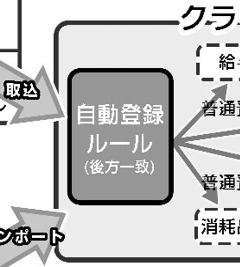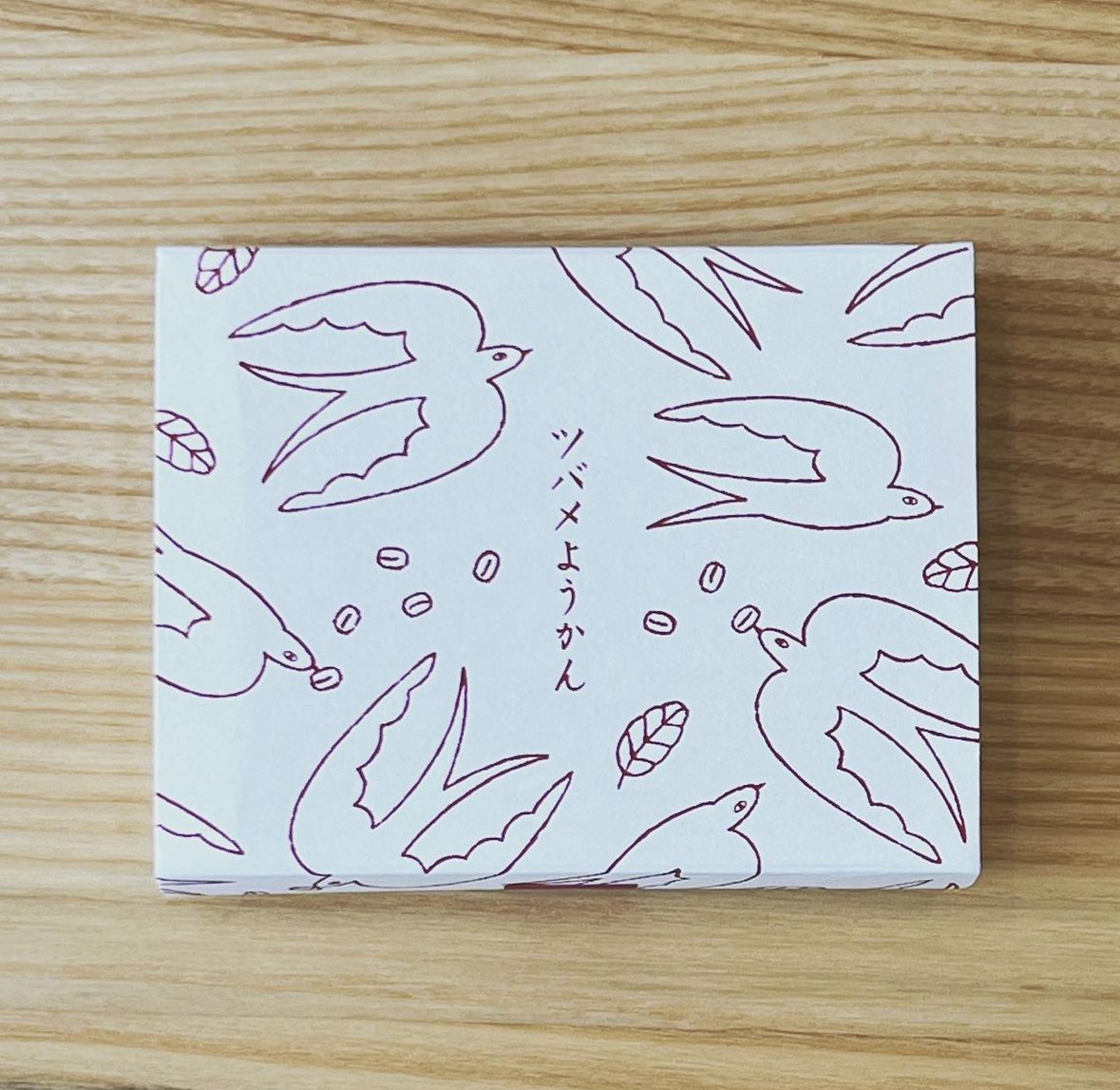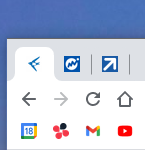クラウド会計ソフトの強みは、スマホでもPCでも使える点にあります。
カード決済の活用を進めてもなかなかなくならない現金レシート。
freeeで、スマホ撮影→PC仕訳登録、という方法で帳簿処理する方法を試してみました。
そもそも現金レシートをなくす
クラウド会計ソフトを使って効率的に会計処理を行うには、そもそも現金の使用(現金のレシート)を少なくして、クレジットカードの利用に切り替える、という方が適しています。
会計処理という観点からだけではなく、クレジットカードは、随時、スマホやPCで利用明細を見ることができますし、経費の状況を一覧して見ることができる面からも、現金よりもクレジットカードによる経費使用が望ましいともいえます。
とはいえ、すべてにおいてクレジットカードが利用できるかというと、なかなかそうはいかず、以下のようなものは現金になりがちです。
- 駐車場代
- 100円均一ショップで購入する備品類
- コンビニで購入する切手・印紙
逆にいえば、上記以外は、現在(2020年10月27日現在)では、クレジットカードでほとんどの経費は支払える、ともいえます。
会計処理ということに絞っていえば、上記に限ってしまえば、会計処理は迷うことが少なく非常に簡単に行っていくことができる、ともいえます。
クラウド会計ソフトfreeeで、レシートの会計処理を行う方法
クラウド会計ソフトfreeeには多様な機能があり、どの機能をどう使うと最もよいかは局面にもよってくると思います。
今回、会計処理の一部で、freeeを使って会計処理を行ってみるとどうなるか、のひとつの選択肢です。
スマホカメラを使ってレシートを撮影し、その後の処理はPCで行う、というものです。
①【スマホ】「レシート撮影」機能で、レシートを撮影する
スマホで、会計freeeを開きます。
右上の「レシート撮影」をタップします。
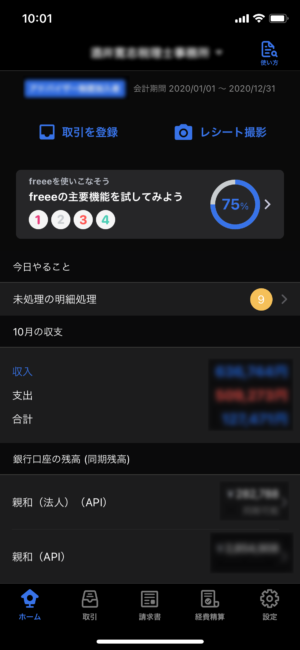
レシート撮影画面になるので、撮影します。
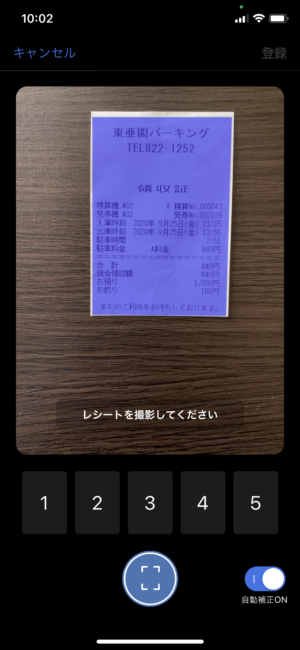
「あとで登録」をタップします。
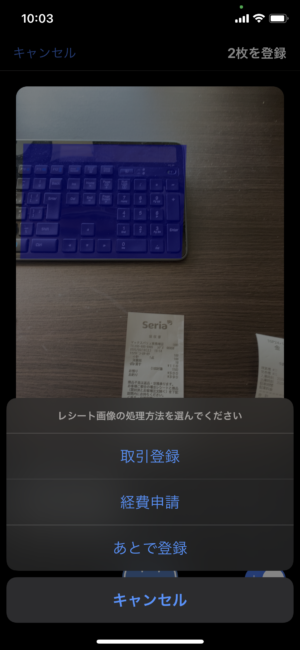
補足
少量のレシートなら、「あとで登録」を選択せず、スマホ上で登録してもいいかもしれません。その場合は、「取引登録」をタップします。
以下のような画面になります。
手書きの領収書でない限り、非常に高い精度で読み取ります。
金額、科目、日付、決済完了、口座を選択して、「登録」をタップして、仕訳登録完了です。
※決済完了…現金ですでに支払っているので、「決済完了」を選択します。
※口座…個人事業主で、事業用のお財布を作っていない場合には「プライベート資金」を選択します。法人で、会社のお金でなく役員個人のお金で経費を立替払いした場合には「役員資金」を選択します。
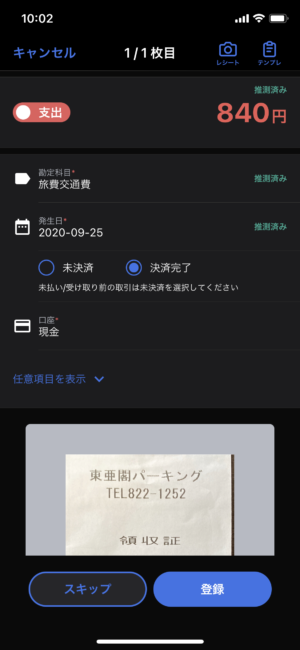
②【PC】「連続取引登録」機能で、経費処理する
PCで、会計freeeを開きます。
「取引」の「連続取引登録」をクリックします。
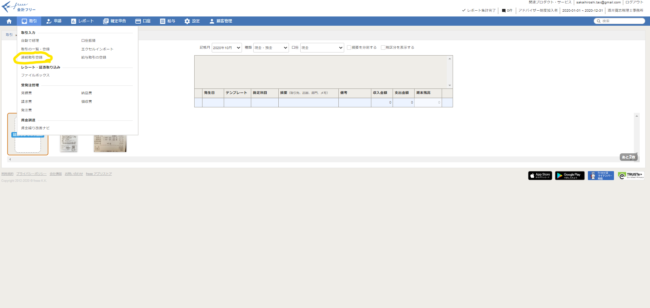
先ほど撮影したレシートが取り込まれています。
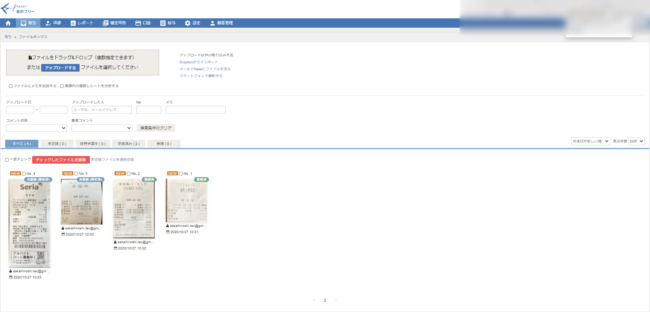
未登録となっているレシートをクリックすると、登録画面が出てきます。
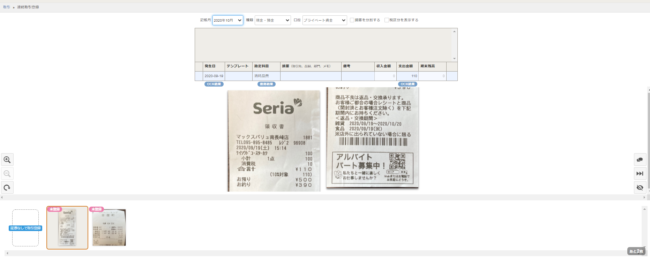
青い項目のところをEnterで確認しながら進んでいくと、登録となり、会計処理完了です。
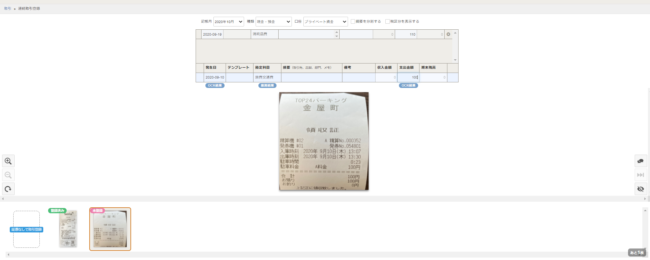
限られたレシート類(駐車場代、備品代、切手、印紙)であれば、ほぼ修正することもなく、さくさくと会計処理していくことが可能です。
その他の選択肢
そのほかでも、取りうる選択肢はありそうです。
レシートが大量にある場合は、以下の方法の方が効率的に行えると思います。
スキャナーを使う
レシートが大量にあり、スキャナー(ScanSnapや複合機)があるのであれば、それを使用することも可能かと思います。
会計freeeのファイルボックスへの取込方法は、スマホだけではなく、PCからアップロードする方法、Dropboxからインポートする方法などがあります。
Excel(csv)で取り込むかどうか
レシートが大量であれば、Excelなどでリスト化し、csvにして後、freeeに取り込む、という選択肢もあるかと思います。
クラウドワークスなど(クラウドソーシング)を使って、リスト化を依頼する方法も取りえます。
freeeのファイルボックスを使う場合には撮影は1枚1枚ですが、人がExcel化するのであれば、レシート5,6枚並べてまとめて撮影したものでも、判別してExcel化できると思います。
レシートのExcel化であれば、高いスキルも必要ないですし、会社・事務所にいて処理する必要もないため、広範囲で人材募集することが可能です。
また、人であれば、勘定科目の判別も相当程度できるので、勘定科目の番号を摘要の末尾につけてもらい、freeeで自動登録する際に、勘定科目の選択を、その番号を後方一致で判別するルール付けをしておけば、一気に大量の仕訳登録が可能になります。